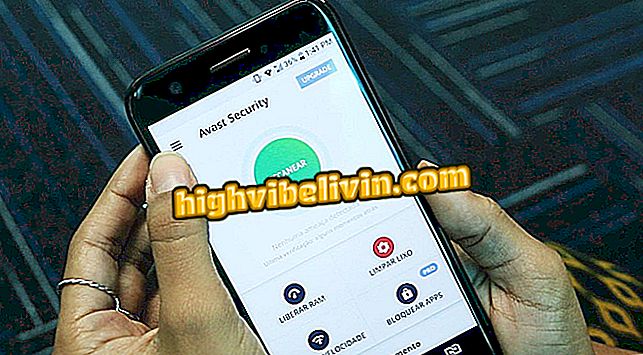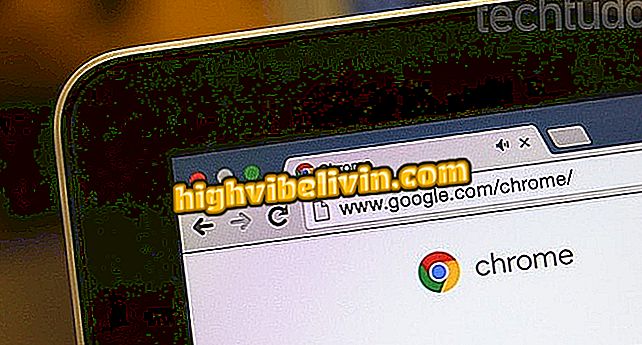YouTube Premium: video's downloaden om offline op mobiel te bekijken
YouTube Premium is de nieuwe abonnementsmodus van de videotoepassing, waarmee je onder andere video's kunt downloaden om deze offline op de mobiel te bekijken. Wanneer u zich aanmeldt voor de service of de gratis periode van drie maanden gebruikt, geeft de app een downloadknop vrij op het videoscherm. Het bestand kan worden gedownload naar Wi-Fi en later worden bekeken, zelfs als de gebruiker offline is. De download is niet beschikbaar in het geheugen van de smartphone om naar de pc te worden overgebracht, maar kan op elk moment in de YouTube-app zelf worden geopend, op dezelfde manier als Netflix.
Hier leest u hoe u de functie gebruikt in de zelfstudie die wordt gespeeld op een Galaxy S8 met Android 8 Oreo.

Met YouTube Premium kun je video's downloaden op je telefoon
Wilt u mobiele telefoon, tv en andere kortingsproducten kopen? Ken de vergelijking
Stap 1. Om de downloadfunctie in te schakelen, tikt u eerst op uw profielfoto en selecteert u "Toegang tot YouTube Premium".

Schakel YouTube Premium in om het downloaden van video's in te schakelen
Stap 2. Open na het activeren van de proefperiode een video om de downloadknop te zien. Tik om het resolutieselectievenster te openen. De app toont de grootte van elke downloadoptie. Selecteer "Ok" om door te gaan.

Kies de resolutie en de grootte van de video
Stap 3. Na het downloaden geeft de knop aan dat de inhoud is opgeslagen en kan worden geopend zonder internet.

Download video's op YouTube om zonder internet te bekijken
Stap 4. YouTube geeft een overzicht van alle opgeslagen video's in het menu "Bibliotheek".

Krijg toegang tot de lijst met gedownloade video's op YouTube
Stap 5. Om de video's en het vrije geheugen op je telefoon te verwijderen, tik je op het volgende menu en kies je "Verwijderen van downloads".

Verwijder gedownloade video's op YouTube
YouTube uploadt geen video's: waarom? Gebruikers antwoorden in Forum

Hoe de YouTube-app te sluiten en naar video's te blijven luisteren